Duplicación de Pantalla de iPhone a Teléfono Android en 2024
- Aplicación AirDroid Cast para Duplicar Pantalla
- Duplica el iPhone en la PC/TV.
- Duplica y Controla tus Dispositivos Android/iOS con Ratón y Teclado desde la Computadora.
- Duplica Pantallas de Android/iOS en Cualquier Dispositivo con un Navegador Web
¿Puedes Duplicar Pantalla de iPhone a Android?
Yes!
Duplicar tu pantalla de un dispositivo Android a otro es común y fácil. Aquí hablaremos de duplicar iPhone en Android (incluyendo teléfono Android y Android TV). Los usuarios de productos Apple tienen limitada su capacidad para comunicarse e intercambiar datos con los que utilizan otros sistemas operativos.

Sin embargo, ahora esto es posible con la ayuda de varias aplicaciones. En general, se considera una necesidad acuciante, ya que los propietarios de iPhone se frustrarían rápidamente con su sistema operativo y buscarían alternativas sin él. Tus dispositivos Android ahora te permiten transmitir videos en streaming rápidamente y navegar fácilmente por la web desde tu iPhone. Hablaremos de diferentes opciones para duplicar pantallas.
- 1: Duplicar iPhone a Teléfono Android (Gratis y de Pago)
- 2: ¿Qué puedes hacer con AirDroid Cast que lo convierta en la mejor opción?

- 3: ¿Cómo es posible la Duplicación de Pantalla de iPhone a Android TV sin AirPlay?
- 4: ¿Cómo solucionar el problema de duplicar pantalla del iPhone al televisor? - Soluciones rápidas
- 5: Consejos Extra - ¿Cómo Duplicar Pantalla de iPhone a PC/Mac?
¿Cómo Duplicar Pantalla de iPhone a Teléfono Android?
Método 1: AirDroid Cast (Gratis)
Si buscas una solución para "duplicar el iPhone en un teléfono Android", tu opción más segura es AirDroid Cast. Es una excelente herramienta para compartir pantallas, rápida y robusta. Gracias a su compatibilidad con múltiples plataformas, es la solución ideal para quienes necesitan transferir información entre sus dispositivos móviles. Además, la aplicación AirDroid Cast no tiene ningún costo para duplicar la pantalla a través de una red local.
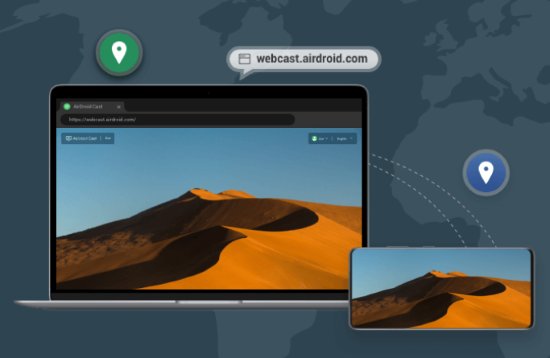
Paso 1. Descargar AirDroid Cast
Descarga la aplicación AirDroid Cast en tu iPhone haciendo clic en el botón "Pruébalo Gratis" o busca esta aplicación en App Store. Instala y abre la aplicación para duplicar la pantalla.
Paso 2. Abrir un navegador
Abre un navegador web en tu teléfono Android, escribe webcast.airdroid.com y abre este sitio web. A continuación, aparecerá un código QR y un código de transmisión de 9 dígitos en este sitio web.
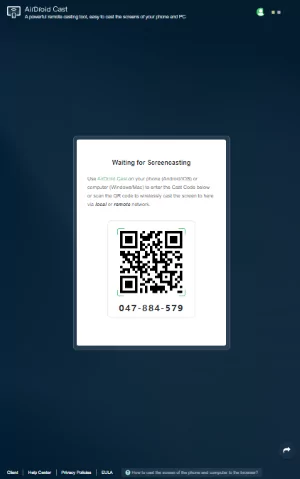
Paso 3.Comienza a Duplicar
El método de conexión a la red local de AirDroid Cast es gratuito, para ello, conecta tu iPhone y tu teléfono Android a la misma red Wi-Fi.
Ahora utiliza AirDroid Cast en tu iPhone para escanear el código QR y crear una conexión. Después de escanear el código, recibirás una solicitud para pedir permiso de acceso.
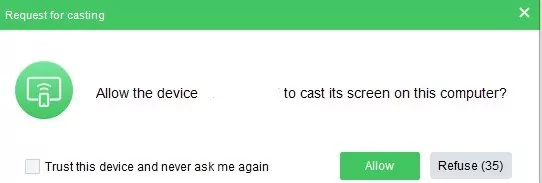
Después de hacer clic en "Permitir", la pantalla de tu iPhone se mostrará en tu teléfono Android.
Método 2: Usar Mirroring360
Mirroring360 es una de las mejores aplicaciones para duplicar pantallas. Puedes utilizarla para duplicar la pantalla de iOS a Android, ya que es compatible con ambos sistemas operativos. Puedes usarla para reproducir música de iTunes en móviles Android. Compartir datos entre dos sistemas es muy fácil con esta fantástica aplicación.
Paso 1. Descargar la Aplicación
Descarga la aplicación emisora Mirroring360 en tu iPhone desde Apple Store y la aplicación receptora Mirroring360 AirPlay en tu Android desde Google Play Store.
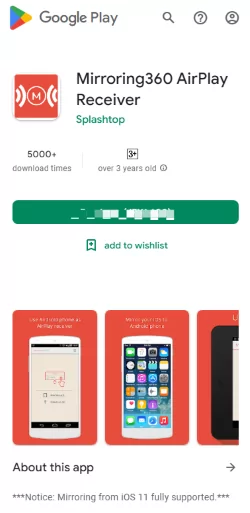
Paso 2. Activa la función de Duplicar Pantalla
Después de instalar la aplicación, ábrela y pulsa en Centro de Control. A continuación, selecciona la opción AirPlay o Duplicar Pantalla.
Paso 3. Selecciona el Teléfono Android
Selecciona el nombre de tu dispositivo Android de la lista de dispositivos disponibles en los que quieres duplicar la pantalla.
Precios:
El paquete estándar cuesta 11,99 $, mientras que la suscripción Pro cuesta $29,99.
Limitaciones de Mirroring360
Funciona en dispositivos con SO 6.0 o versiones posteriores, mientras que en Android es compatible con 4.0 o una versión posterior.
Sólo es posible compartir la pantalla con un gran público con su edición Pro.
ApowerMirror
ApowerMirror es también una aplicación de Duplicación de Pantalla de iOS a Android. Puedes disfrutar de una pantalla de alta calidad con esta hermosa App. Permite duplicar la pantalla utilizando un USB o Wi-Fi. En oficinas, puedes utilizarla para presentaciones o reuniones. También es una buena opción para pasar tiempo de calidad con tu familia disfrutando de películas y deportes en pantalla grande.
Paso 1. Descarga la Aplicación
Descarga la Aplicación ApowerMirror en tu dispositivo iOS y Android y conecta ambos dispositivos a la misma red Wi-Fi.
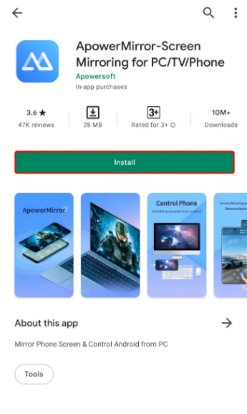
Paso 2. Abre la Aplicación en el iPhone
Abre la aplicación en tu iPhone y selecciona la opción "M". Aparecerá una lista de dispositivos disponibles. Selecciona tu dispositivo Android para empezar a duplicar.
Paso 3. Abre el Centro de Control
Abre el centro de control y selecciona la duplicación AirPlay. Además, elige ApowerSoft más el nombre de tu dispositivo Android. Este proceso te permitirá duplicar la pantalla de tu iPhone en Android.
Pricing:
Su precio inicial es de $29,99. Su precio anual es de $79,95.
Limitaciones de APowerMirror:
Sólo puedes realizar funciones limitadas utilizando la versión de prueba de ApowerMirror.
No es flexible con todos los dispositivos, y demasiados anuncios lo hacen molesto.
¿Qué puedes hacer con AirDroid Cast que lo convierta en la mejor opción?
Conectividad de red local y remota
Puedes activar la duplicación de pantalla mediante AirDroid Cast utilizando una red local o remota. Esto significa que, aunque tus dispositivos se encuentren en ciudades diferentes, podrás realizar la duplicación de pantalla.
Compartir audio
La comunicación de audio bidireccional es posible utilizando AirDroid Cast para duplicar Android/iOS/PC/Mac en otra computadora. Esta función lo hace perfecto para reuniones.
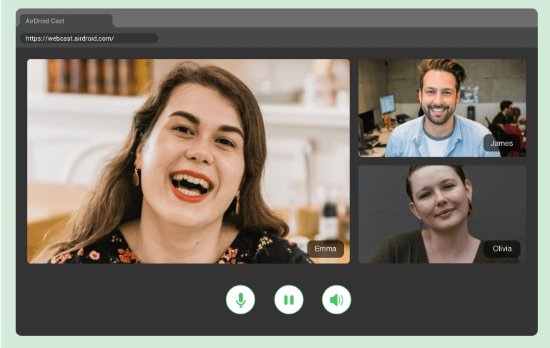
Capacidad de compartir pantalla
Puedes compartir hasta 5 pantallas simultáneamente sin ninguna distorsión. Estas funciones lo convierten en una buena opción para jugar online en multijugador.
¿Cómo es posible la Duplicación de Pantalla de iPhone a Android TV sin AirPlay?
AirDroid Cast
Con la versión web de AirDroid Cast, puedes duplicar la pantalla de tu iPhone en tu Android TV en menos de un minuto. Como no hay que instalar ningún software adicional en tu Android TV, y no hay necesidad de unirse a ninguna red no fiable, hace que la transmisión sea mucho menos molesta y mucho más segura.
Para duplicar la pantalla mediante AirDroid Cast Web, abre cualquier navegador web en tu Android TV y busca webcast.airdroid.com.
Descarga la aplicación AirDroid Cast en el iPhone y ábrela.
Escanea el código QR o introduce el código de transmisión que recibirás en la pantalla de tu televisor tras abrir el enlace oficial de la aplicación. A continuación, la pantalla de tu dispositivo empezará a duplicarse en el Android TV.

¿Por qué elegir AirDroid Cast?
Construcción de la conexión más rápida
Puedes empezar a duplicar la pantalla en un minuto utilizando la versión web de AirDroid Cast para duplicar iPhone a Android TV..
Sin descargas ni requisitos de almacenamiento
No es necesario descargar nada en el receptor. Sólo se necesita un navegador web para empezar a duplicar la pantalla. Tampoco requiere mucho espacio.
Entretenimiento y uso oficial
En tu oficina, puedes compartir fácilmente la pantalla con el televisor de la oficina sin ninguna limitación y en muy poco tiempo, y también puedes disfrutar de contenidos de audio y vídeo en casa con amigos y familiares en una pantalla grande mediante la transmisión desde un móvil.
Compartir sin Problemas
AirDroid Cast garantiza un flujo de pantalla ininterrumpido, sin distorsiones ni problemas de velocidad. Comparte datos de un dispositivo a otro sin problemas utilizando esta aplicación.
Método 2: App AirBeamTV
La aplicación AirBeamTV es una de las aplicaciones de duplicación de pantalla más utilizadas, diseñada explícitamente para duplicar la pantalla del televisor. También es un dispositivo para compartir multiplataforma, sin necesidad de comprar ningún cable o dispositivo de hardware para duplicar la pantalla de iPhone a Android TV.
Conecta inalámbricamente los dispositivos para compartir vídeos, fotos, presentaciones y música. Convierte tu teléfono en una gran pantalla que todos pueden disfrutar en casa.
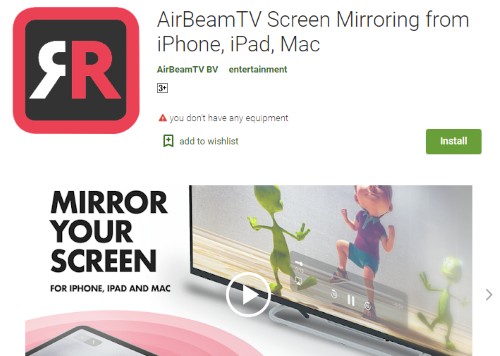
Descarga e instala la aplicación Airbeam TV Screen Mirroring to Chromecast o Android TV en tu iPhone.
Tras abrir la aplicación, debes seleccionar el Android TV de la lista de dispositivos disponibles.
Pulsa en la opción "Iniciar Transmisión", y verás el contenido en tu Android TV.
Limitaciones:
No es adecuado para que Amazon fire stick funcione sin problemas.
Crear una conexión al principio es un poco complicado. Necesitas la ayuda del servicio de atención al cliente.
La versión de prueba no es suficiente para duplicar la pantalla.
¿Cómo solucionar el problema de duplicar pantalla del iPhone al televisor? - Soluciones Rápidas
Utiliza el Cable HDMI Correcto
Si utilizas una conexión de cable HDMI para duplicar la pantalla, asegúrate de probar con el cable adecuado y enchufarlo en el puerto correcto.
Reinicia el iPhone
A veces los problemas menores se solucionan simplemente reiniciando los dispositivos. Por lo tanto, debes reiniciar tu iPhone e intentar conectarlo de nuevo.
El número de dispositivos permitidos
Asegúrate del número de dispositivos a los que se conecta, porque la mayoría de las veces sólo se permite un dispositivo para duplicar la pantalla, y estamos intentando conectar más de un dispositivo.
Revisa la entrada de TV
Coge el control remoto del televisor y revisa la fuente de TV. La duplicación de pantalla sólo es posible si has seleccionado la fuente de entrada adecuada.
Utiliza aplicaciones de terceros
Si la duplicación de pantalla no funciona con la aplicación integrada en tu iPhone. Entonces debes utilizar una aplicación de terceros para duplicar la pantalla.
Consejos Extra - ¿Cómo Duplicar Pantalla de iPhone a PC/Mac?
Duplica la pantalla de tu iPhone en tu computadora fácilmente con AirDroid Cast. Como es una herramienta para compartir entre plataformas y te ofrece la mejor calidad de visualización, puedes utilizar la misma aplicación para duplicar la pantalla de tu iPhone en un dispositivo móvil Android. Existen varios métodos para duplicar la pantalla de un iPhone en una computadora, como una conexión directa por cable USB, una red inalámbrica o AirPlay.
Duplicar Pantalla de un iPhone a una computadora es gratis siempre que ambos dispositivos estén conectados a la misma red Wi-Fi. Con AirDroid Cast, puedes duplicar hasta cinco pantallas a la vez. De este modo, puedes celebrar una reunión con todo el equipo utilizando una sola pantalla.
Las Personas También Preguntan
Conclusión
En este artículo hemos tratado varias técnicas para duplicar de forma inalámbrica la pantalla de un dispositivo iOS en un dispositivo móvil Android o en un televisor. Utiliza la Aplicación AirDroid Cast para duplicar la pantalla de tu dispositivo iOS en tu dispositivo Android, podrás compartir cinco pantallas a la vez. Duplicar la pantalla de un iPhone a un Android TV es posible con varias aplicaciones diferentes, pero el método más rápido e indoloro requiere menos instalación de software. También se cubren las soluciones comunes y fáciles para los problemas de conexión de dispositivos.









Deja una respuesta.